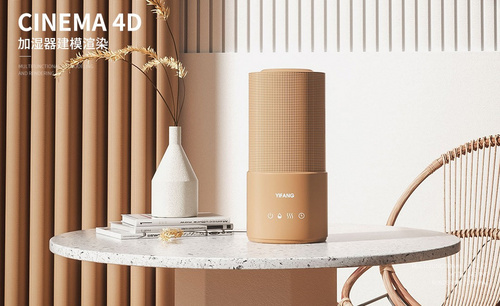C4D+OC-加湿器场景渲染图文教程发布时间:2022年01月31日 08:01
虎课网为您提供C4D版块下的C4D+OC-加湿器场景渲染图文教程,本篇教程使用软件为C4D(R21),难度等级为中级拔高,下面开始学习这节课的内容吧!
本节课讲解C4D软件 - Octane渲染器 - 场景建模渲染教程 - 小家电室内场景搭建第二部分,同学们可以在下方评论区进行留言,老师会根据你们的问题进行回复,作业也可以在评区进行提交。

学完本课内容后,同学们可以根据下图作业布置,在视频下方提交作业图片,老师会一一解答。
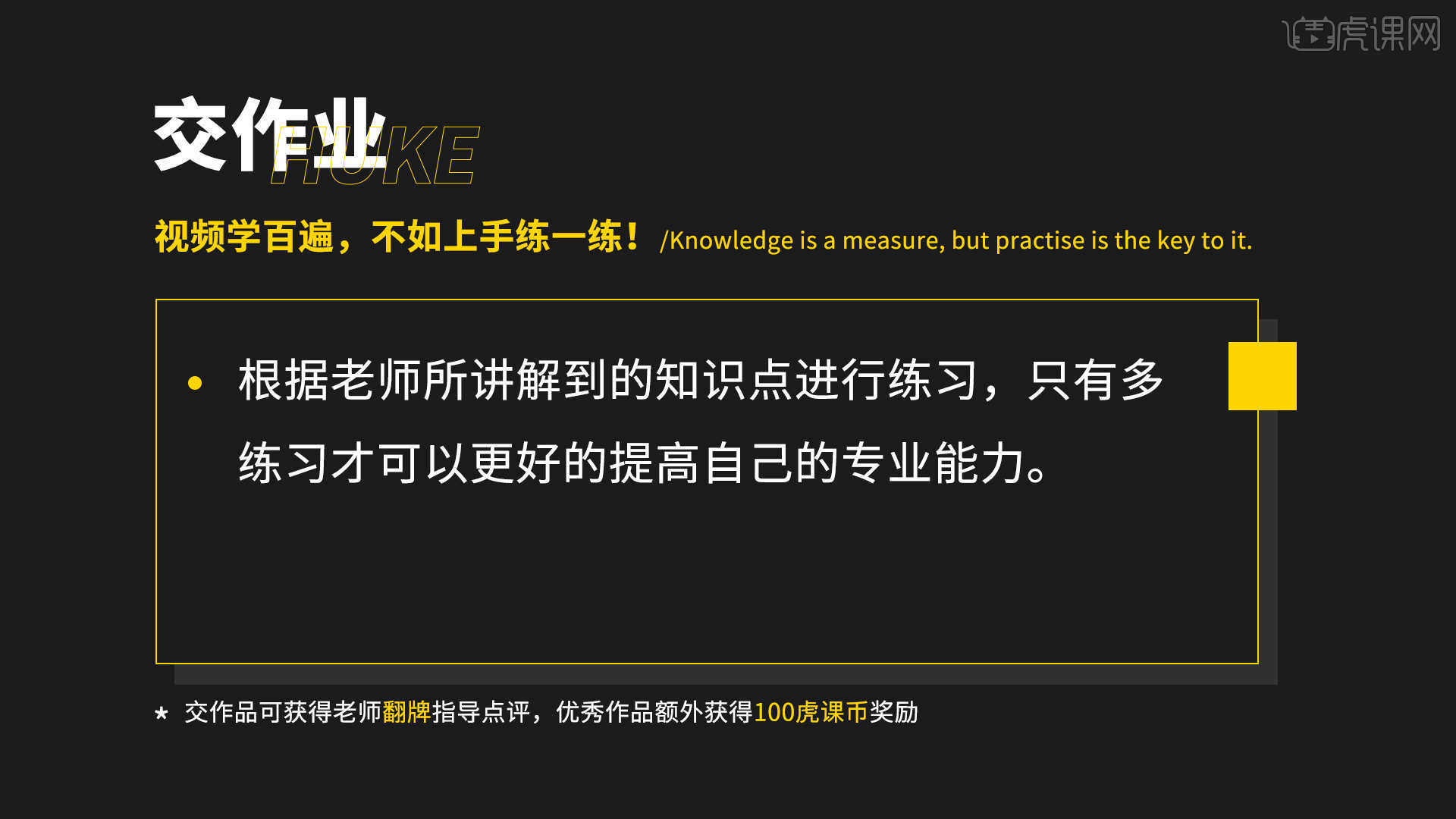
那我们开始今天的教程吧。
1.在【环境】面板中,创建【太阳光】效果,然后在参数面板中,调整一下太阳光的朝向位置,具体如图示。

2.选择材质球,加载“贴图纹理”效果,连接到【法线】通道中,然后添加【变换/纹理投射】节点进行连接,具体如图示。

3.打开材质面板,新建【材质球】,选择【漫射】通道,在通道中修改材质的“颜色”信息,具体如图示。

4.选择材质球,加载“贴图纹理”效果,连接到【漫射】通道中,然后添加【变换/纹理投射】节点进行连接,具体如图示。

5.选择材质球,加载“贴图纹理”效果,连接到【漫射】通道中,然后添加【变换/纹理投射】节点进行连接,具体如图示。

6.选择材质球,加载“贴图纹理”效果,连接到【漫射/法线】通道中,然后添加【变换/纹理投射】节点进行连接,具体如图示。

7.选择材质球,加载“贴图纹理”效果,连接到【漫射/不透明度】通道中,然后添加【变换/纹理投射】节点进行连接,具体如图示。

8.选择材质球,加载“贴图纹理”效果,连接到【漫射】通道中,然后添加【变换/纹理投射】节点进行连接,具体如图示。

9.选择材质球,加载“贴图纹理”效果,连接到【漫射】通道中,然后添加【变换/纹理投射】节点进行连接,具体如图示。

10.选择“贴图纹理”材质球,添加【色彩校正节点】调整“贴图”的颜色效果,具体如图示。

11.选择材质球,加载“贴图纹理”效果,连接到【粗糙度/法线/置换】通道中,然后添加【变换/纹理投射】节点进行连接,具体如图示。
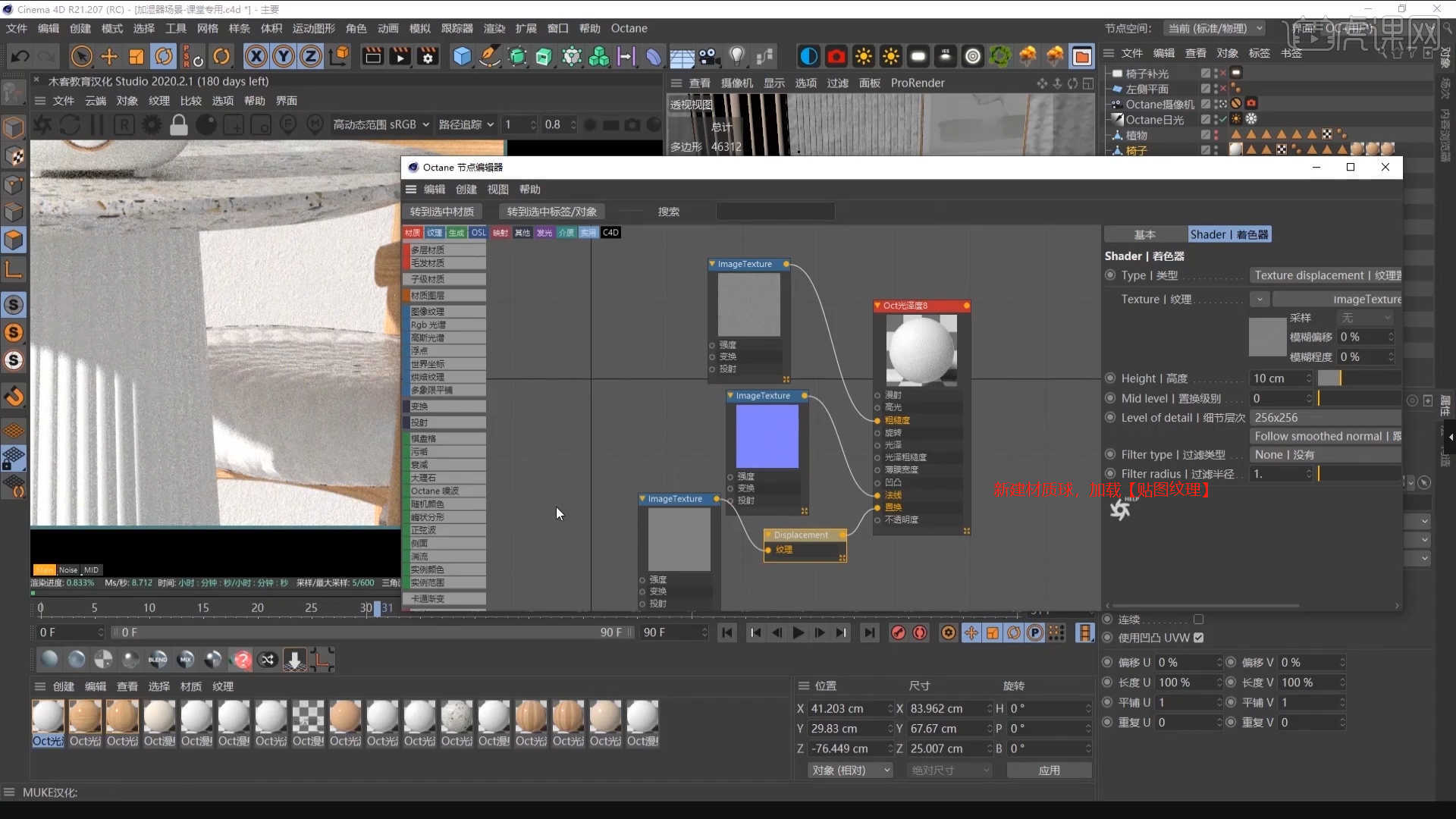
12.打开材质面板,新建【材质球】,选择【不透明度】通道,在面板中将【浮点】设置为【0.5】。

13.打开【Octane渲染器设置】面板中调整一下它的渲染细分等参数,这一步可以根据自己的电脑配置进行调整,也可以根据老师的调整步骤进行调整,具体如图示。

14.打开【渲染器设置】,将保存的【分辨率】数值调整为【1500*2155】,然后勾选【锁定比率】,具体如图示。

15.选择场景中部分的模型右键鼠标添加【Octane渲染器标签】然后在面板中输入【ID】数值的勾选,打开渲染器设置调整【渲染通道】的保存路径位置,具体如图示。

16.回顾所讲解到的知识点进行总结,难重点同学们可以在下方评论区进行留言,老师会根据你们的问题进行回复。

17.最终效果如图示,视频学百遍,不如上手练一练!你学会了吗?

以上就是C4D+OC-加湿器场景渲染图文教程的全部内容了,你也可以点击下方的视频教程链接查看本节课的视频教程内容,虎课网每天可以免费学一课,千万不要错过哦!